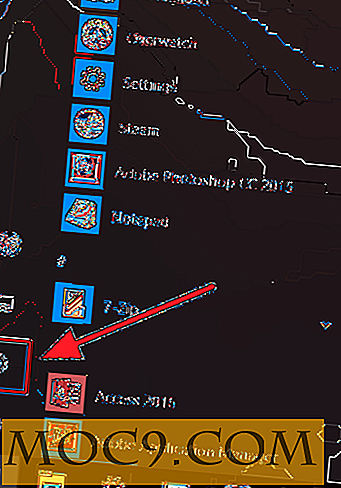Hoe Windows Windows Stuur E-mailmeldingen bij gebruikersaanmelding
Als u meerdere gebruikersaccounts of meerdere computers beheert, is het een handige manier om aanmeldingsactiviteiten bij te houden als u eenvoudige e-mailmeldingen ontvangt wanneer een gebruiker zich aanmeldt. Bovendien is het ook een goede manier om een systeem te controleren waarvan u niet wilt dat anderen inloggen.
Hier ziet u hoe u Windows kunt laten e-mailmeldingen verzenden wanneer een gebruiker zich op een computer aanmeldt.
Laat Windows E-mailmeldingen verzenden bij gebruikersaanmelding
Om Windows e-mailmeldingen te laten verzenden wanneer een gebruiker inlogt, gaan we een programma van derden gebruiken, genaamd SendEmail . SendEmail is een eenvoudig, draagbaar en lichtgewicht e-mailprogramma met opdrachtregels waarmee u e-mails kunt verzenden. Download de applicatie van de officiële website en download alleen de versie die TLS ondersteunt.
U kunt ook Blat gebruiken, maar TLS wordt niet ondersteund, wat een vereiste is voor vrijwel elke belangrijke e-mailservice zoals Gmail.
Nadat u het bestand hebt gedownload, pakt u het uit naar een plaats als Program Files in de C-schijf zodat andere gebruikers (als u die hebt) geen toegang hebben zonder beheerdersbevoegdheden. In mijn geval heb ik het zojuist in mijn E-station geplaatst.
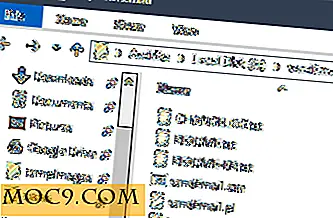
Zoek nu naar Taakplanner in het Start-menu en open het.

Na het openen van de Taakplanner, klikt u op de optie "Taak maken" in het rechterdeelvenster.

De bovenstaande actie opent het venster Taak maken. Voer hier de naam van de taak in, beschrijving en selecteer het keuzerondje "Voer uit of de gebruiker is aangemeld of niet". Sla de taak nog niet op.

Ga nu naar het tabblad Triggers en klik op de knop "Nieuw" onder in het venster om een nieuwe trigger te maken.
Selecteer in het venster "Nieuwe trigger" de optie "Bij inloggen" in het vervolgkeuzemenu naast "Begin met de taak" en controleer vervolgens of het keuzerondje "Alle gebruikers" is geselecteerd. Als u klaar bent, klikt u op de knop "Ok" om de wijzigingen op te slaan.

Navigeer nu naar het tabblad "Acties" en klik op de knop "Nieuw" om een nieuwe actie toe te voegen.
Voer in het venster "Nieuwe actie" het pad van de SendEmail-toepassing in onder het veld "Programma of script" en voeg vervolgens de onderstaande opdracht toe als de argumenten in het veld "Argumenten toevoegen".
Vergeet tijdens het toevoegen niet om "[email protected]" te vervangen door uw huidige e-mailadres en PASSWORD met uw werkelijke e-mailaccountwachtwoord. Als u wilt, kunt u ook het e-mailonderwerp [-u] en het berichtgedeelte [-m] bewerken.
-f [email protected] -t [email protected] -xu [email protected] -xp PASSWORD -s smtp.gmail.com:587 -o tls = yes -u "Systeemaanmeldingsactiviteit" -m "Een gebruiker ingelogd op uw systeem! "
Opmerking: als u andere e-mailservices gebruikt, moet u ook het SMTP-serveradres en het poortnummer wijzigen.
Dit is wat de opdrachtregelopties eigenlijk betekenen.
- -f - Van e-mailadres
- -t - naar e-mailadres
- -xu - gebruikersnaam
- -xp - wachtwoord voor e-mailaccount
- -s - SMTP-serveradres met poortnummer
- -u - Onderwerp per e-mail
- -m - E-mail body
Als u klaar bent met de wijzigingen, klikt u op de knop "Ok" om de wijzigingen op te slaan.

Dit is hoe het eruit ziet nadat de genoemde actie aan de taak is toegevoegd.

Als u deze taak aan een laptop of iets dergelijks toevoegt, kunt u het selectievakje "Start de taak alleen als de computer aan staat op netstroom" uitschakelen, zodat de taak kan worden uitgevoerd, zelfs als het systeem op de batterij werkt.
Zodra u klaar bent met alles, klikt u gewoon op de knop "Ok" om de procedure te voltooien.

Als u de taak wilt testen, selecteert u gewoon de taak in het middelste deelvenster van de Taakplanner en klikt u vervolgens op de knop "Uitvoeren". Dit zou de e-mail moeten verzenden.

Dat is alles wat er te doen is. Telkens wanneer een gebruiker zich aanmeldt bij het systeem, ontvangt u een e-mailmelding (op voorwaarde dat uw systeem is verbonden met internet).

Voer hieronder een reactie uit met uw gedachten en ervaringen over het gebruik van de bovenstaande methode om e-mailmeldingen te ontvangen wanneer iemand zich aanmeldt bij uw systeem.

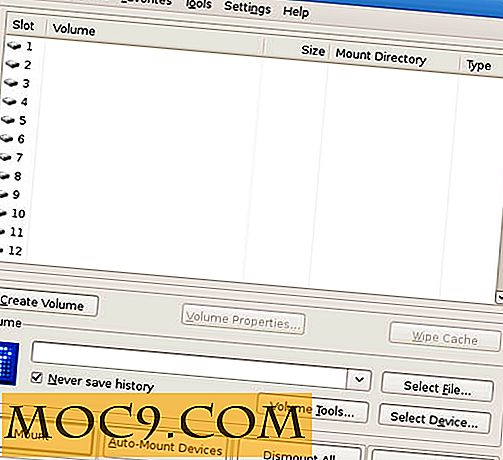

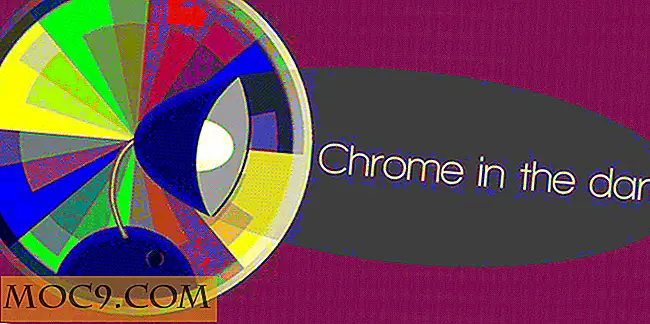
![Smart Wall: pas je achtergrond aan met handige informatie [Mac]](http://moc9.com/img/smart-wall-download-app.jpg)